HDSD Hikvision
Cách tua nhanh video Camera Hikvision khi xem lại
Xem lại Video camera đã ghi hình là nhu cầu cơ bản cần phải có khi lắp camera an ninh, nhưng thường chúng ta không có nhiều thời gian để ngồi xem lại tất cả, cần phải rút ngắn thời gian xem mà vẫn tóm tắt được nội dung.
Việc này hầu hết những ai sử dụng camera hầu hết đều sử dụng được, tuy nhiên nếu bạn là người mới sử dụng camera hikvision, bạn còn đang tìm hiểu tua nhanh video Camera Hikvision khi xem lại trong ứng dụng Hik-connect trên điện thoại thì hãy theo dõi hướng dẫn chi tiết dưới đây nhé :
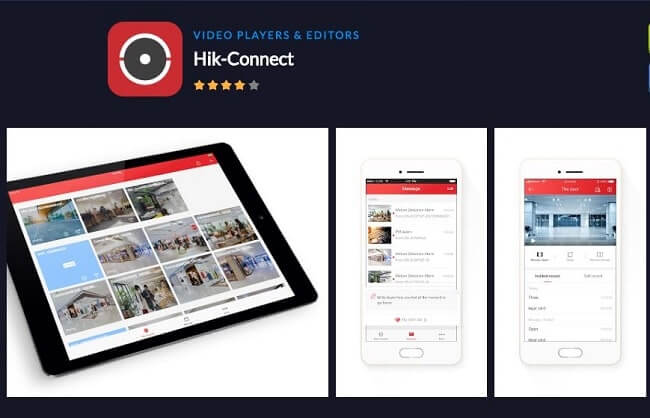
Cách tua nhanh video camera Hikvision với Hik-Connect khi xem lại trên điện thoại
Camera Hikvision đã trở nên quen thuộc với nhiều người về cách sử dụng cũng khá đơn giản, tuy nhiên hiện nay hãng ra mắt thêm nhiều ứng dụng hỗ trợ xem camera qua mạng từ xa với giao diện khác nhau. Đặc biệt tính năng tua nhanh, tua chậm trên Hikconnect khiến nhiều người mặc dù thao tác đã đúng nhưng không thực hiện được.
Vậy làm sao để tua nhanh video xem lại camera trên hik connect? Lỗi không tua nhanh, tua chậm lại được phải khắc phục như nào, tôi sẽ chỉ cho bạn cách thực hiện ngay phía dưới đây chuyên nghiệp như thợ.
Tua nhanh video camera quan sát là gì?
Tua nhanh video khi xem lại camera là thao tác làm cho hình ảnh trong video chuyển động nhanh hơn so với thời gian thực tại, có thể nhanh gấp 2, 3 lần hoặc hơn nữa(X2,X4,X8,X16 lần). Khi được lựa chọn, thời gian hiển thị trong video cũng tỷ lệ với hình ảnh được ghi hình lúc đó cùng chuyển động nhanh liên tục.
Bạn cũng có thể lựa chọn tua chậm lại nếu thấy tốc độ video chạy nhanh quá cho tới khi phù hợp, dựa vào cách này bạn sẽ tìm được tới khung hình mong muốn mà camera ghi lại nhanh hơn.
Tham khảo : Cách trích xuất Dữ Liệu Camera trên điện thoại với Hik-connect
Tại sao cần phải tua nhanh camera?
Mục đích của việc tua nhanh camera khi xem lại video là giúp người sử dụng tìm được nội dung như mong muốn trong khoảng thời gian ngắn nhất. Ví dụ bạn bị mất một chiếc xe vào ngày hôm qua, nhưng chưa biết chính xác vào mấy giờ, bạn cần xem lại camera cả ngày hôm qua nhưng nếu không tua nhanh bạn sẽ mất khá nhiều thời gian phải không nào.
Cách tua nhanh camera Hik-connect khi xem lại video
Thông thường khi xem lại camera chúng ta chưa biết cụ thể lúc đó là mấy giờ, mấy phút nên chỉ có thể mò và phán đoán, người dùng thường sử dụng thanh dữ liệu và kéo thả di chuyển đến các khung giờ khác nhau cho tới khi xác định được khoảng thời gian nhất định.
Lúc này cần phải xem chi tiết nhưng để video tự chạy thì cũng khá lâu, bạn bắt đầu sử dụng công cụ tua nhanh để video load tự động với tốc độ theo mình lựa chọn, dưới đây là các bước cụ thể đúng quy trình tua lại camera trên hikconnect.
Bước 1: Mở phần mềm Hik-connect
Mở ứng dụng hikconnect trên điện thoại và đảm bảo thiết bị vẫn đang hoạt động, bạn vẫn đang xem trực tiếp camera được nhé.
Bước 2: Vào xem lại lịch sử camera
Bấm chọn camera cần xem lại và truy cập vào “Phát lại” để bắt đầu quá trình xem lại video quá khứ, mặc định của ứng dụng là quay lại 24h gần nhất, bạn có thể chọn các ngày khá trong phần lịch hiển thị.
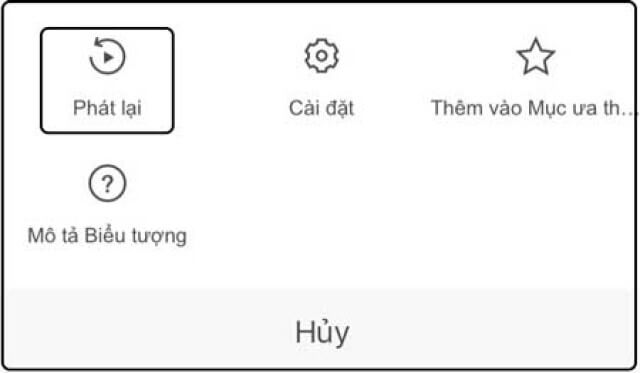
Chú ý: Nếu khi bấm vào phát lại mà không thấy video nào, không thấy bản ghi hay không có video bạn cần phải khắc phục ngay, chi tiết xem thêm lỗi camera không ghi hình
Bước 3: Kéo thanh dữ liệu đến thời gian cần xem
Một giao diện “Video trên máy” hiện ra hình ảnh từ lúc 00 giờ, 00 phút, 00 giây của ngày gần nhất. Ngay phía dưới có một thanh màu xanh hiển thị dữ liệu lưu trữ của camera và thời gian chúng được ghi hình, bạn có thể kéo thả chúng tới thước đo “vạch màu đỏ” để chúng bắt đầu phát.
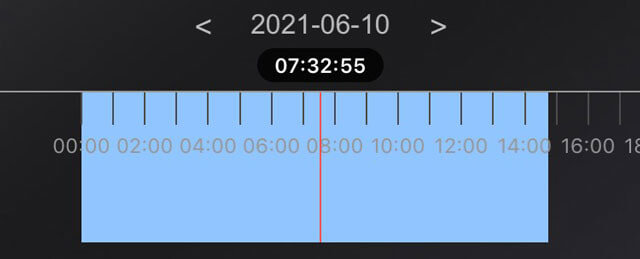
Bước 4: Kéo thanh công cụ ở giữa sang bên trái
Một thanh công cụ ở phía dưới hình ảnh hiển thị camera gồm khá nhiều chức năng nhưng do dài quá, chúng bị ẩn bớt ở bên phải, bạn cần kéo chúng sang bên trái để thấy được nút bấm tua nhanh video.
Bấm vào biểu tượng “1X” bạn sẽ thấy các lựa chọn Tốc độ như 2X(nhanh 2 lần), 4X (nhanh 4 lần), 8X (nhanh 8 lần) hoặc 1/2X(chậm một nửa)…

Bước 5: Chọn tốc độ và bắt đầu tua
Sau khi bấm chọn vào tốc độ phù hợp bạn sẽ thấy phía bên phải có một dấu tích, hãy “tích vào ô tròn” đó để xác thực đồng ý thao tác và hệ thống bắt đầu thực hiện.
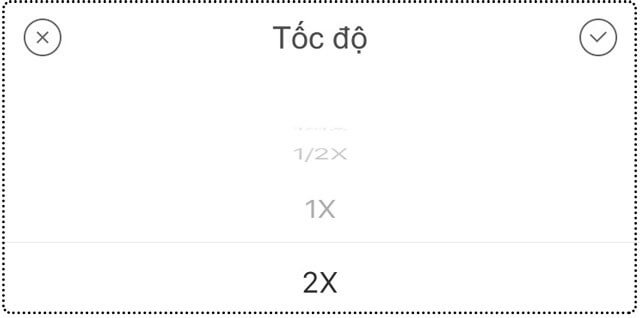
Xem thêm các hướng dẫn khắc phục một số lỗi thường gặp camera hikvision
Lỗi không tua nhanh được Camera Hik-Connect
Trong một số trường hợp mặc dù bạn đã làm đúng các thao tác ở trên nhưng vẫn chưa thực hiện tua nhanh camera được có thể do một số nguyên nhân dưới đây:
- Không bấm chọn được biểu tượng “1X”
Nút 1X bị mờ đi và không bấm vào được, không hoạt động và bạn không thể chọn tốc độ tua nhanh khi xem lại camera là hiện tượng khá phổ biến với người dùng đầu ghi hikvision các model thấp như: 7104HGHI, 7108HGHI hoặc sử dụng camera Ip wifi không dây. Nguyên nhân này là do bạn đang xem camera qua mạng bằng chế độ Cloud.
Bạn phải cài tên miền xem camera hoặc xem lại camera bằng địa chỉ IP trên máy tính mới có thể tua nhanh chậm được hoặc nâng cấp sang đầu ghi hình cao cấp hơn để sử dụng đầy đủ các tính năng trên ứng dụng.
- Video bị đứng hình không chuyển động
Sau khi đã thao tác đúng nhưng hình ảnh hiển thị đứng yên một chỗ không hề chuyển động, mặc dù bạn đã kéo thanh dữ liệu sang các khung giờ khác nhưng video vẫn không load được, xem trực tiếp vẫn ok. Nguyên nhân là do đầu ghi đang bị treo, ổ cứng bị nóng quá. Bạn chỉ cần rút nguồn điện và cắm lại cho thiết bị khởi động lại là được nhé!
- Video bị giật và ngắt nhiều đoạn
Lựa chọn tốc độ 2x, 4x thường video sẽ chạy với tốc độ ổn định nhất bạn sẽ thấy hình ảnh mượt hơn nhưng với tốc độ 8x hay 16x thì có thể bị bỏ qua 1-2 giây mỗi đoạn. Trong trường hợp bạn cài đặt chế độ ghi hình khi chuyển động thì việc dữ liệu lưu trữ bị đứt quãng thường xuyên xảy ra.
Trên đây là toàn bộ hướng dẫn chi tiết cách tua nhanh video camera khi xem lại camera hikvision bằng ứng dụng Hik-connect trên điện thoại, một số lỗi và cách khắc phục. Nếu vấn đề của bạn gặp phải lại nhiều hơn, hãy chia sẻ để chúng tôi giúp bạn và hoàn thiện bài hướng dẫn này đầy đủ hơn
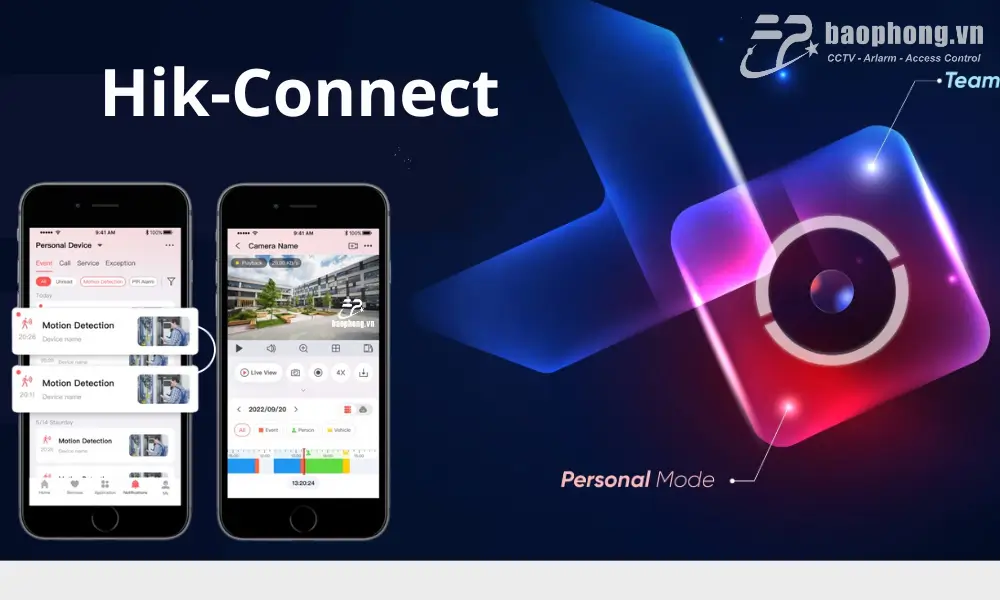
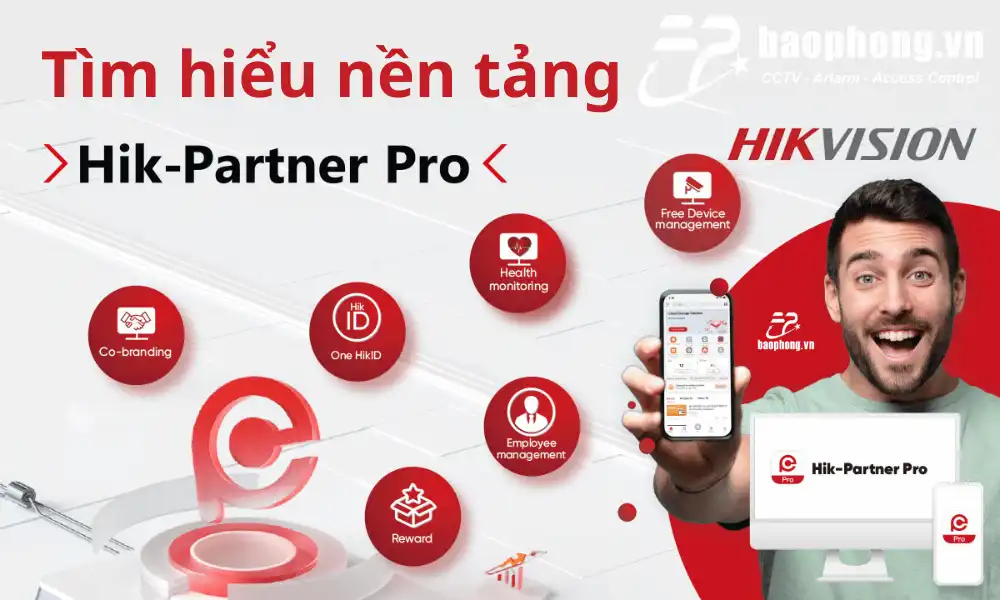
![Hướng dẫn sử dụng HikCentral Access Control Web Client [Tiếng Việt]](https://baophong.vn/wp-content/uploads/2025/08/hcac-login.webp)
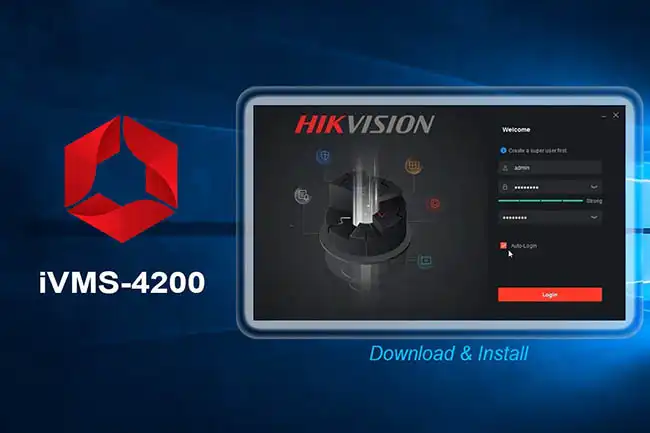
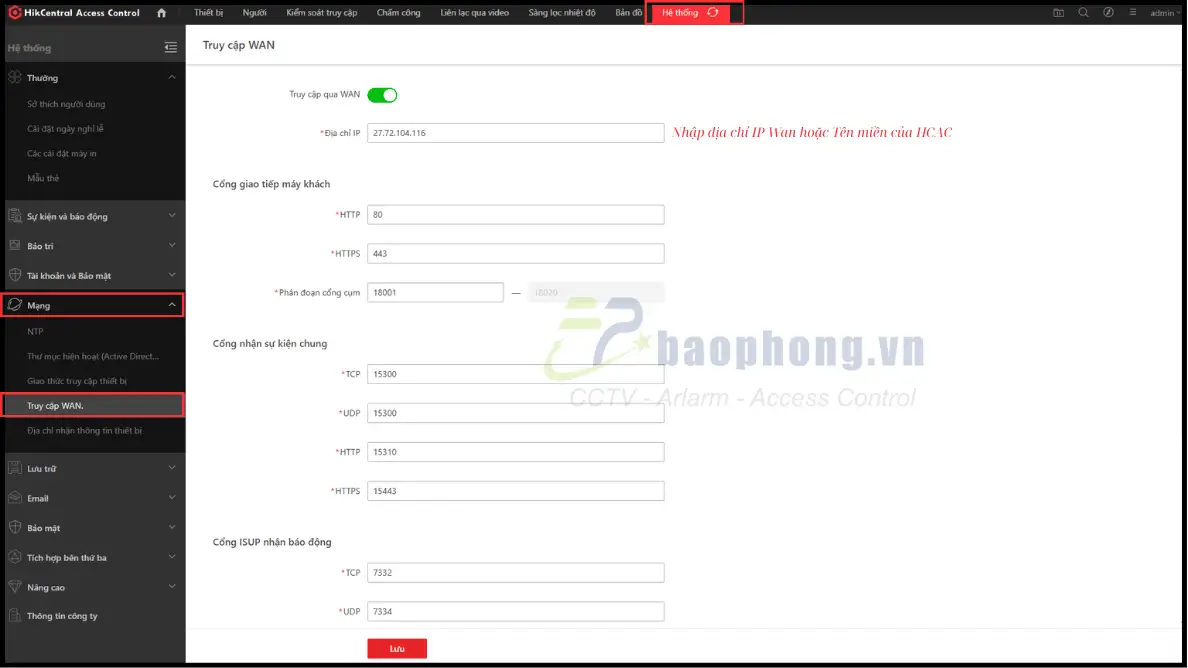
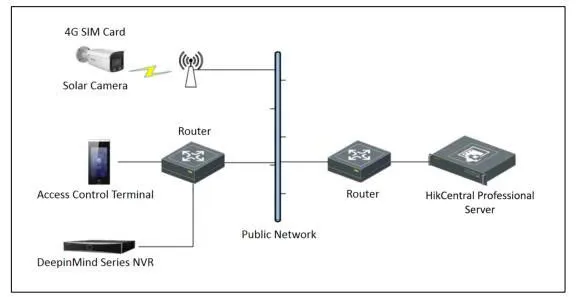

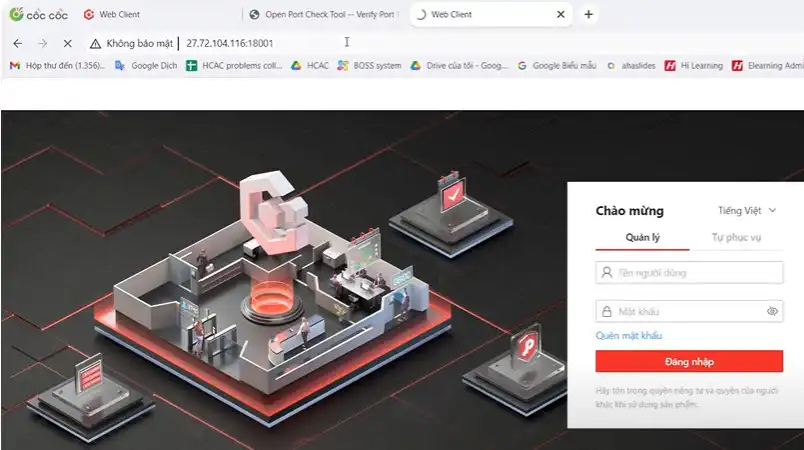
Bài viết liên quan: